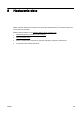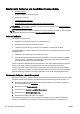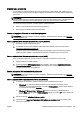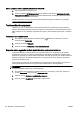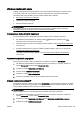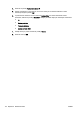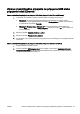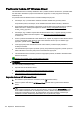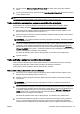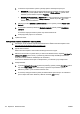User guide
3. Dotykom položky Názov pre funkciu Wireless Direct sa zobrazí názov pre funkciu Wireless
Direct.
4. Ak ste povolili zabezpečenie, dotykom položky Bezpečnostný prístupový kód zobrazte heslo pre
funkciu Wireless Direct.
TIP: Funkciu HP Wireless Direct môžete zapnúť aj prostredníctvom servera EWS. Ďalšie informácie
o používaní servera EWS nájdete v časti
Vstavaný webový server na strane 118.
Tlač z mobilného zariadenia s podporou bezdrôtového pripojenia
Skontrolujte, či ste v mobilnom zariadení nainštalovali kompatibilnú tlačovú aplikáciu. Ďalšie
informácie nájdete na stránke
www.hp.com/global/us/en/eprint/mobile_printing_apps.html.
1. Skontrolujte, či ste v tlačiarni zapli tlač HP Wireless Direct. Ďalšie informácie nájdete v časti
Zapnutie funkcie HP Wireless Direct na strane 112.
2. Zapnite pripojenie k sieti Wi-Fi v mobilnom zariadení. Ďalšie informácie nájdete v dokumentácii
dodanej s mobilným zariadením.
POZNÁMKA: Ak mobilné zariadenie nepodporuje pripojenie k sieti Wi-Fi, nemôžete používať
tlač HP Wireless Direct.
3. Pomocou mobilného zariadenia sa pripojte k novej sieti. Pomocou bežne používaného postupu
sa pripojte k novej bezdrôtovej sieti alebo prístupovému bodu. Vyberte názov pre funkciu HP
Wireless Direct zo zoznamu bezdrôtových sietí, ktorý sa zobrazuje napríklad takto HP-Print-**-
Officejet Pro XXXX (pričom znaky ** predstavujú jedinečné znaky identifikujúce tlačiareň a znaky
XXXX model tlačiarne nachádzajúci sa na tlačiarni).
Ak ste tlač HP Wireless Direct zapli so zabezpečením, po zobrazení výzvy zadajte heslo.
4. Vytlačte dokument.
Tlač z počítača s podporou bezdrôtového pripojenia
Vďaka funkcii HP Wireless Direct môžete tlačiť bezdrôtovo z počítača bez pripojenia k existujúcej
bezdrôtovej sieti alebo bez použitia softvéru tlačiarne HP dodaného s tlačiarňou.
Podľa pokynov tlačte z počítača s funkciou bezdrôtového rozhrania.
Tlač z počítača s funkciou bezdrôtového rozhrania (Windows)
1. Skontrolujte, či ste v tlačiarni zapli tlač HP Wireless Direct. Ďalšie informácie nájdete v časti
Zapnutie funkcie HP Wireless Direct na strane 112.
2. Zapnite v počítači pripojenie k sieti Wi-Fi. Ďalšie informácie nájdete v dokumentácii dodanej
s počítačom.
POZNÁMKA: Ak počítač nepodporuje pripojenia k sieti Wi-Fi, nemôžete používať tlač HP
Wireless Direct.
3. Pomocou počítača sa pripojte k novej sieti. Pomocou bežne používaného postupu sa pripojte k
novej bezdrôtovej sieti alebo prístupovému bodu. Vyberte názov pre funkciu HP Wireless Direct
zo zoznamu bezdrôtových sietí, ktorý sa zobrazuje napríklad takto HP-Print-**-Officejet Pro
XXXX (pričom znaky ** predstavujú jedinečné znaky identifikujúce tlačiareň a znaky XXXX
model tlačiarne nachádzajúci sa na tlačiarni).
Ak ste tlač HP Wireless Direct zapli so zabezpečením, po zobrazení výzvy zadajte heslo.
4. Ak ste tlačiareň inštalovali a pripojili k počítaču prostredníctvom bezdrôtovej siete, prejdite na
krok č. 5. Ak ste tlačiareň inštalovali a pripojili k počítaču pomocou kábla USB, podľa nižšie
uvedených krokov nainštalujte softvér softvér tlačiarne pomocou pripojenia HP Wireless Direct.
SKWW Používanie funkcie HP Wireless Direct 113